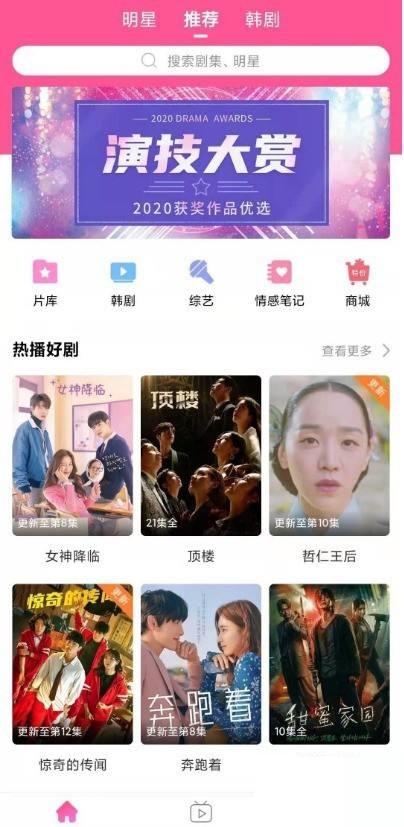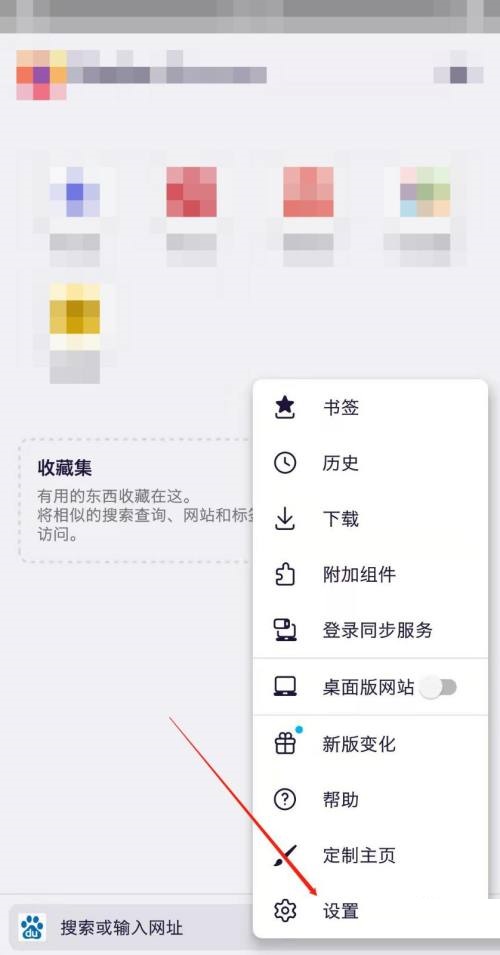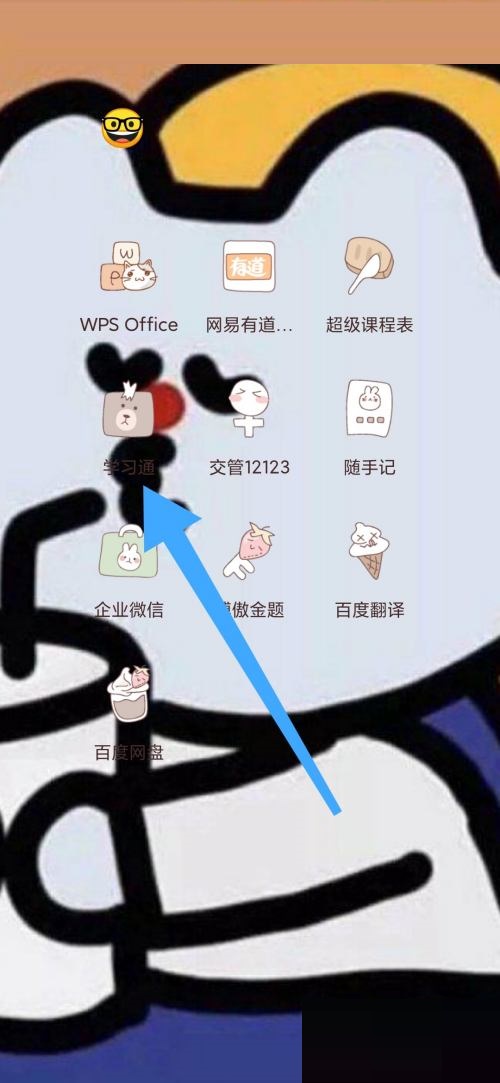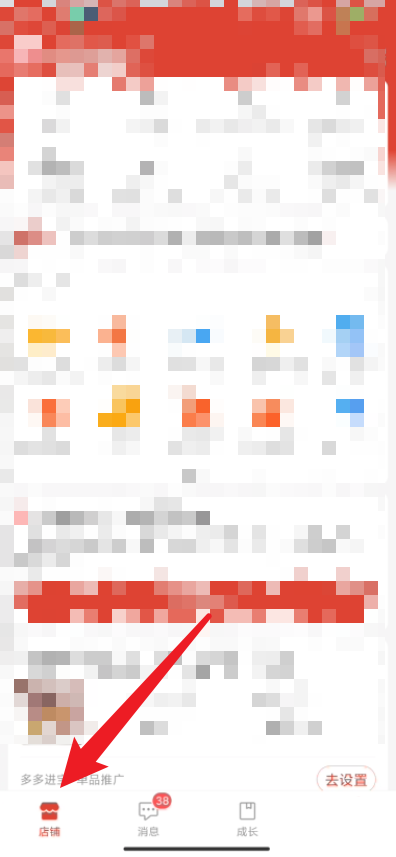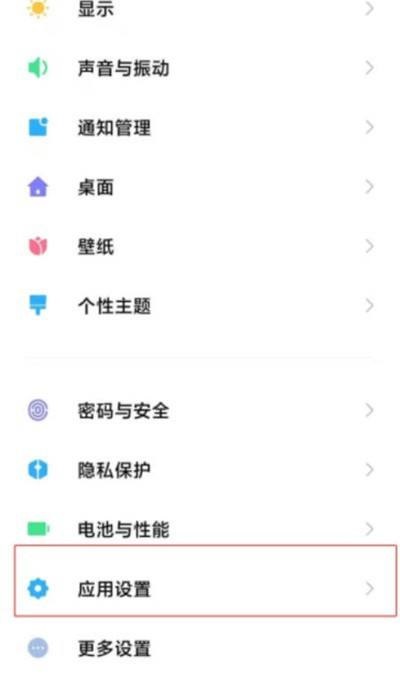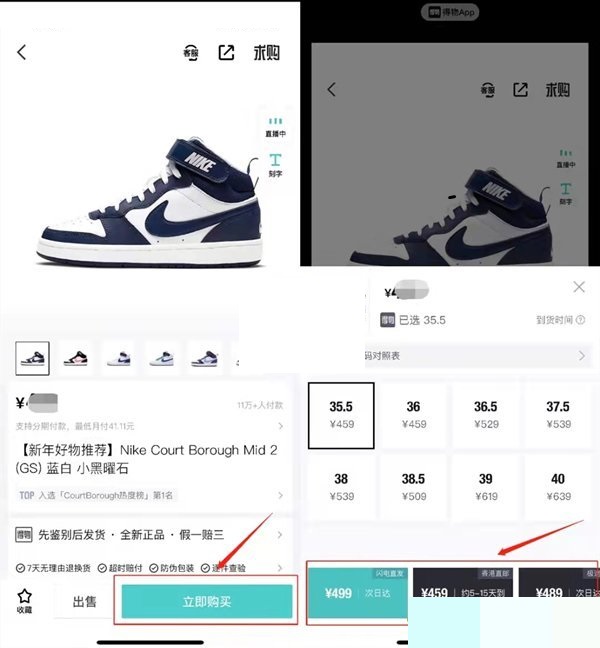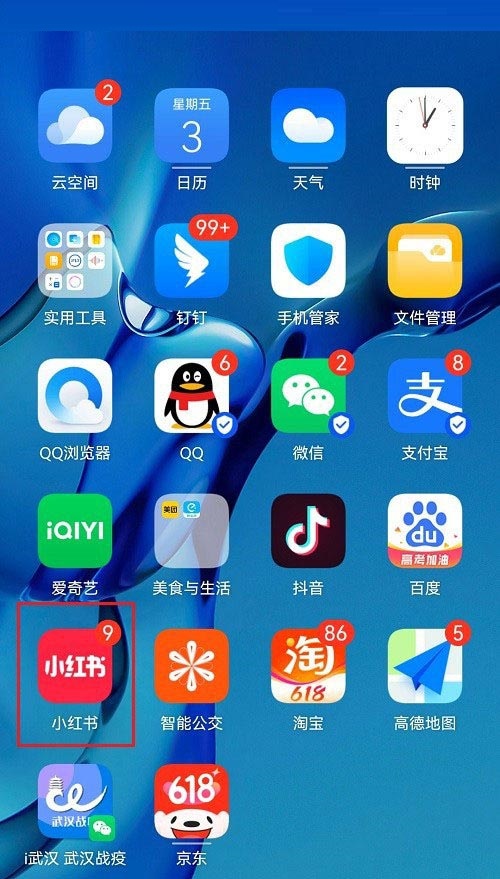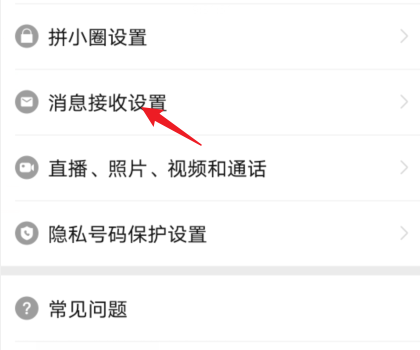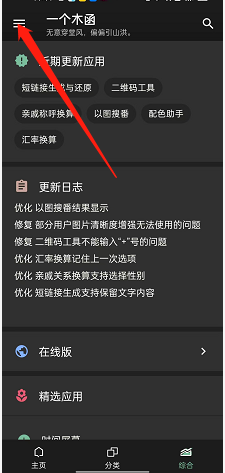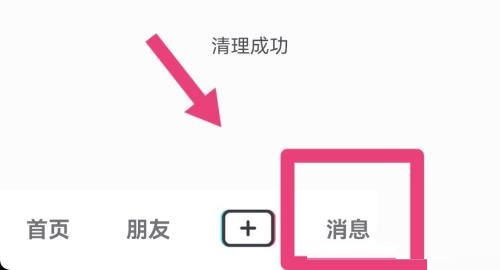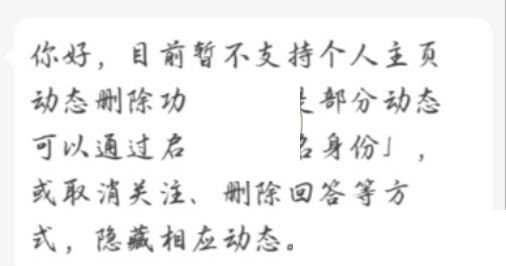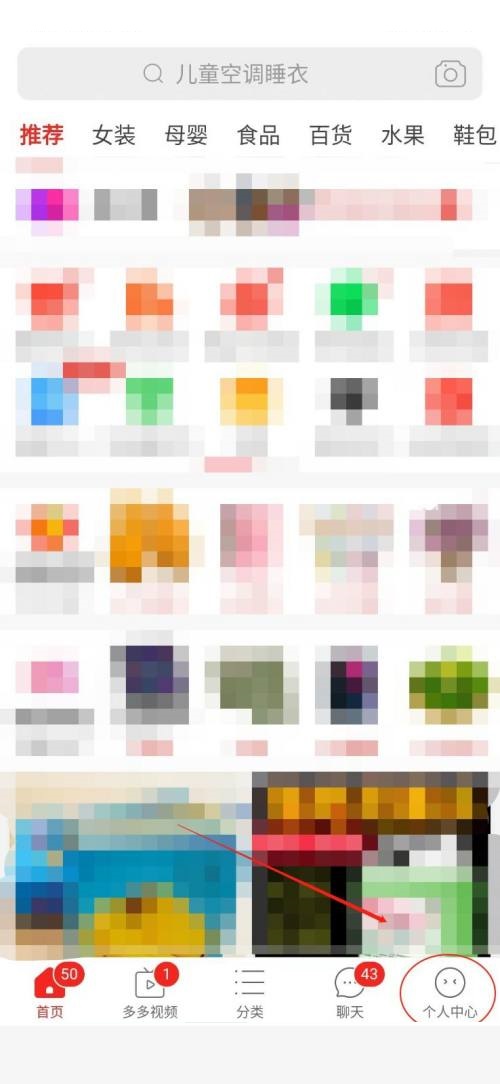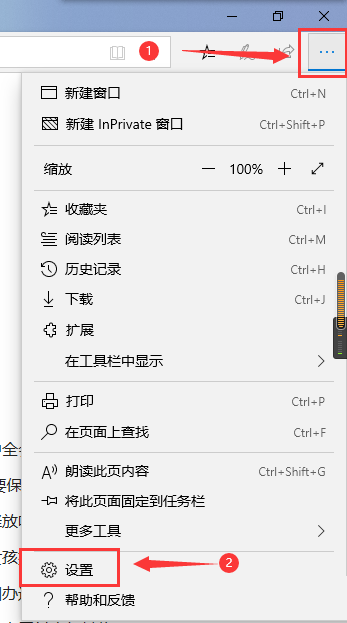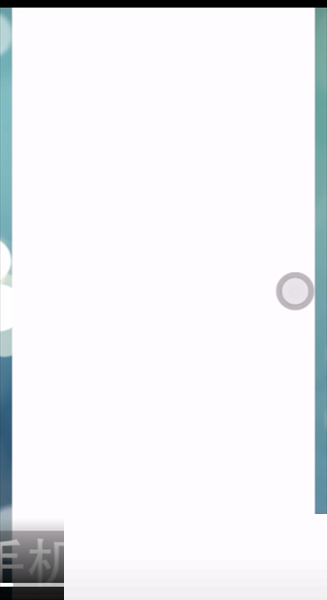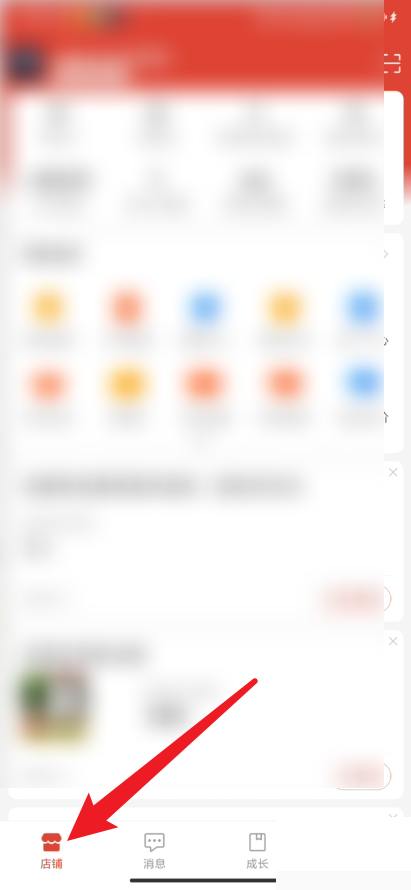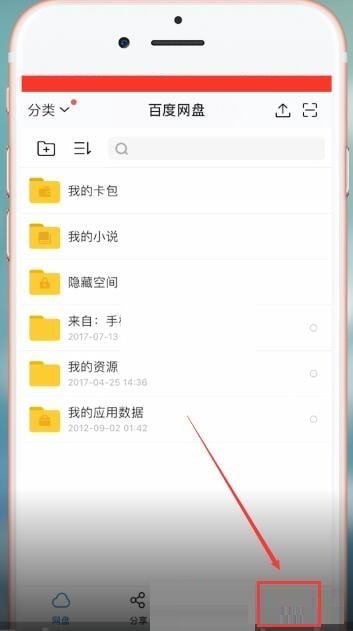很多小伙伴在使用剪辑师的时候,想知道怎么导入素材,下面小编就为大家分享剪辑师导入素材教程,感兴趣的小伙伴不要错过哦!
剪辑师怎么导入素材?剪辑师导入素材教程
1、首先打开剪辑师软件。
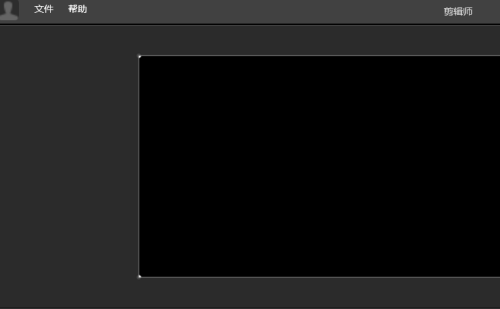 2、然后点击素材。
2、然后点击素材。
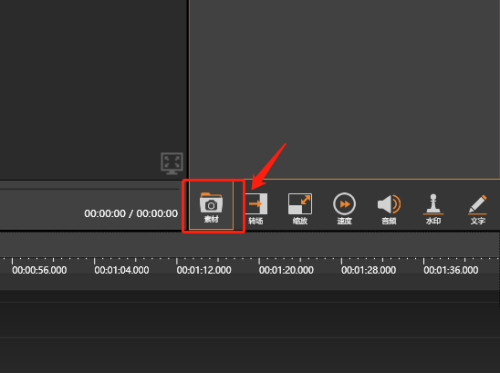 3、在顶部点击插入素材。
3、在顶部点击插入素材。
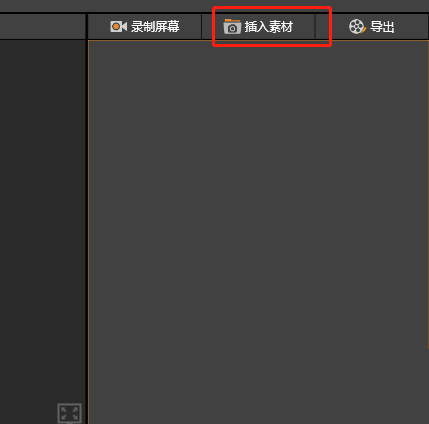 4、接着选择本地电脑中的一个素材。
4、接着选择本地电脑中的一个素材。
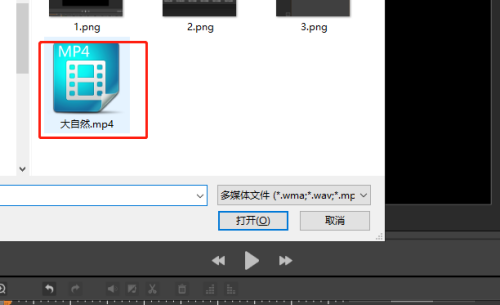 5、点击打开。
5、点击打开。
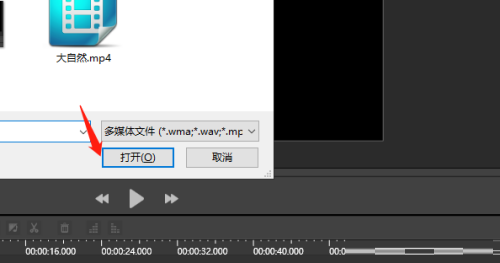 6、这时候在素材预览区域就可以看到插入的素材了。
6、这时候在素材预览区域就可以看到插入的素材了。
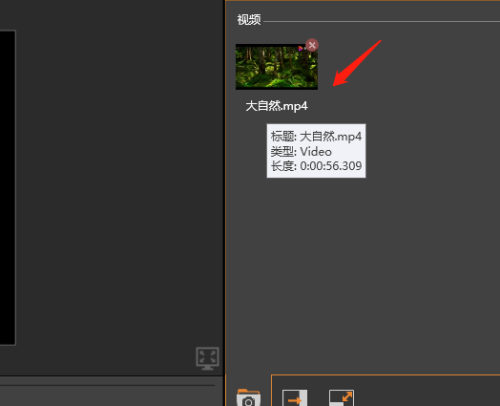 7、最后如果我们想要删除素材,点击素材右上角的关闭按钮即可。
7、最后如果我们想要删除素材,点击素材右上角的关闭按钮即可。
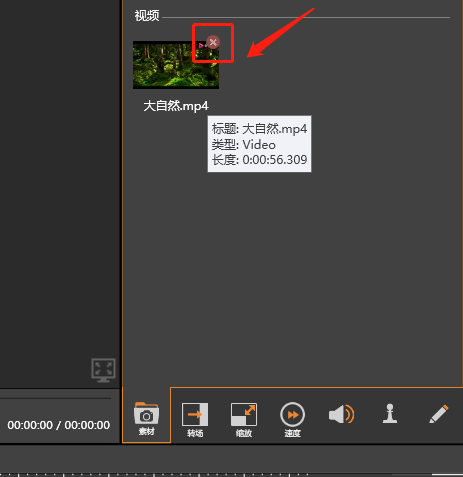 以上这篇文章就是剪辑师导入素材教程,更多教程尽在下载之家。
以上这篇文章就是剪辑师导入素材教程,更多教程尽在下载之家。
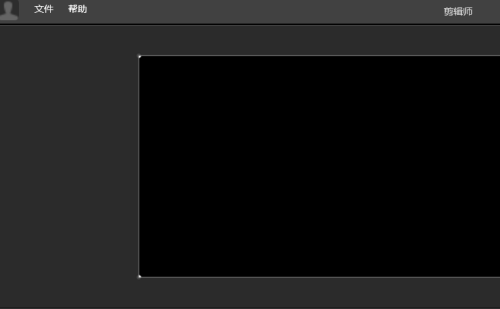 2、然后点击素材。
2、然后点击素材。
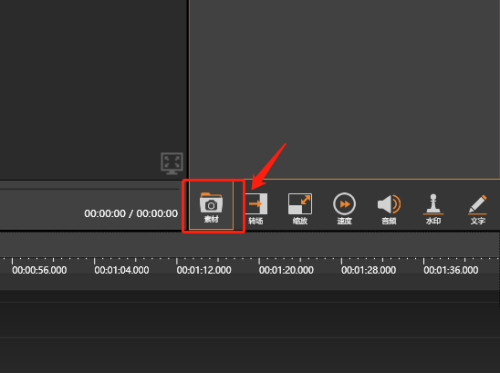 3、在顶部点击插入素材。
3、在顶部点击插入素材。
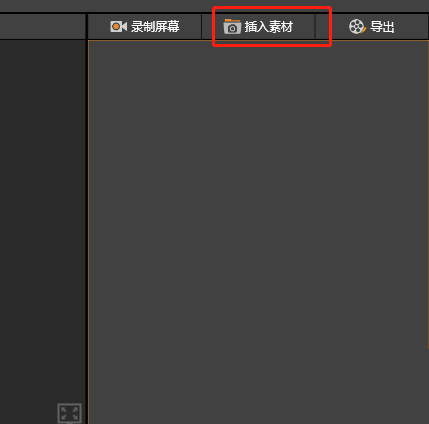 4、接着选择本地电脑中的一个素材。
4、接着选择本地电脑中的一个素材。
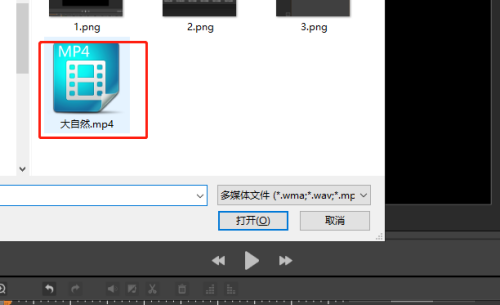 5、点击打开。
5、点击打开。
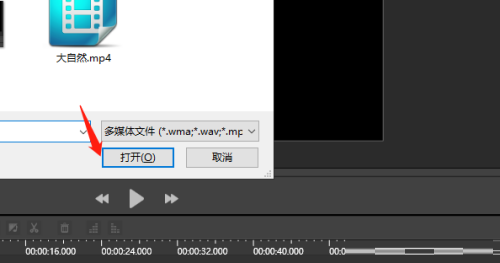 6、这时候在素材预览区域就可以看到插入的素材了。
6、这时候在素材预览区域就可以看到插入的素材了。
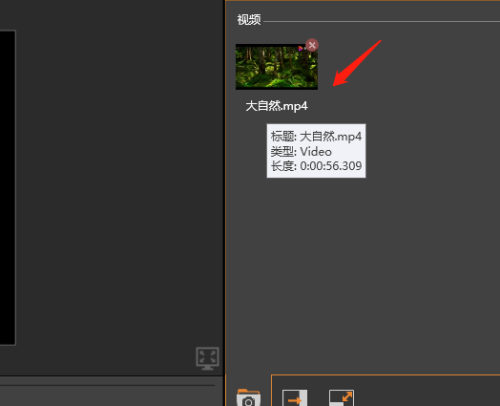 7、最后如果我们想要删除素材,点击素材右上角的关闭按钮即可。
7、最后如果我们想要删除素材,点击素材右上角的关闭按钮即可。
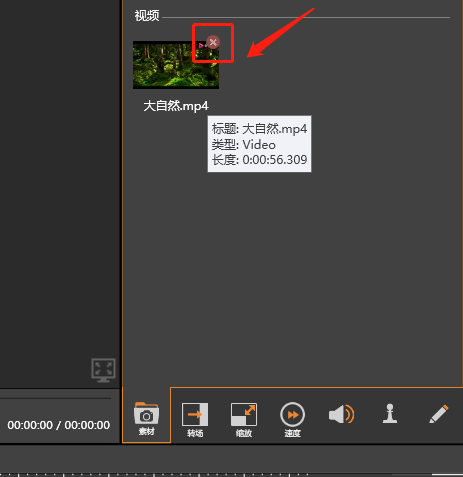 以上这篇文章就是剪辑师导入素材教程,更多教程尽在下载之家。
以上这篇文章就是剪辑师导入素材教程,更多教程尽在下载之家。